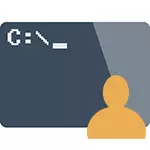
بۇ چاقىرىقتا, مەن Windows 10, 8.1 ۋە 8, Windows قا قاراپ باشقۇرۇشنى قانداق ئىجرا قىلىشنى قارار قىلىمەن 7. Windows 10 نىڭ ئايرىم كۆرسەتمىسىمۇ بار: قانداق قىلىپ قانداق ئېچىش Windows 10 دىكى بۇيرۇق قۇرى)
Windows 10 دىكى باشقۇرغۇچىغا ۋاكالىتەن بۇيرۇق قۇرى
باشقۇرغۇچى لىنىيىنى باشقۇرغۇچى ئىجرا قىلىشنىڭ نۇرغۇن ئامەتلىرى بار, نۇرغۇن مەشغۇلاتلار ئورنىتىلغاندىنمۇ مۇھىم. ئەمما, بەلكىم, Windows 10 دە MMD.EXE نى كونترول قىلىش ۋە تېز يولى - ۋەزىپە بالدىقىدىكى ئىزدەش گۇرۇپپىسىنى ئىشلىتىڭ:
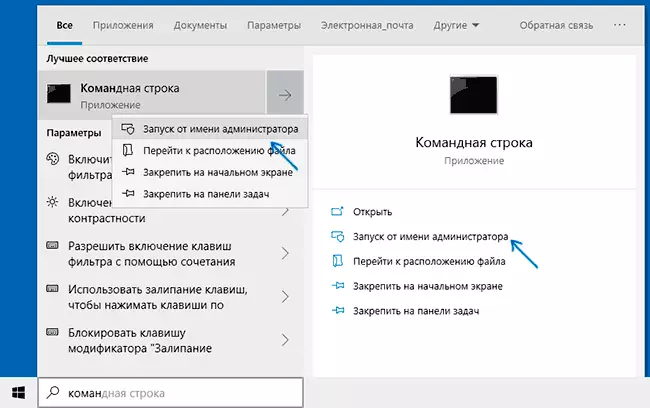
ئەگەر سىز ئىزدەش جەريانىدا «بۇيرۇق لىنىيىسى» نى يېزىشنى باشتىن باشلاڭ ياكى «باشقۇرغۇچىدىن ئىجرا قىلىڭ» نى چېكىپ, «باشقۇرغۇچىدىن ئىجرا قىلىڭ» نى چېكىپ (Windows 10 نىڭ ئىلگىرىكى نەشرىدە) نى چېكىڭ نەتىجىنى ئوڭ چېكىپ ۋە مەزمۇن تىزىملىكىنىڭ لازىملىق تۈرىنى تاللاڭ.
ئۇنىڭدىن باشقا, Windows 10 دىكى پارامېتىرلارغا كىرسىڭىز - ۋەزىپە ئىستونى - Powstemballat Plysho "نى تاقاڭ ھەمدە« powerShell Shell بۇيرۇقى »نى چېكىڭ. بۇيرۇق قۇرىنى باشقۇرغۇچى باشلىنىش كۇنۇپكىسىنى بېسىپ بولىدۇ ئوڭ تەرەپنى ئاچسا ياكى بۇ كۇنۇپكىنى بېسىڭ ياكى Win + X كۇنۇپكىلىرىنىڭ بىرىكىشىنىڭ بىرىكىشىنى چېكىڭ).
باشقۇرغۇچىنىڭ بۇيرۇق لىنىيىسىنى باشقۇرغۇچىدىن 8.1 -1
Windows 8.1 دىكى باشقۇرغۇچىنىڭ ھوقۇقى نى باشلاش ئۈچۈن, باشقۇرغۇچىنىڭ ھوقۇقى (يەنىمۇ ئەڭ يېڭى OS نەشرىدىكىلەرگە ماس كېلىدىغان ئۇنىۋېرسال ئۇسۇل (بىر نەرسە).
بىرىنچى يول ئەگەر كۇنۇپكا تاختىسى كۇنۇپكىسى باسقۇچىلارنى بېسىش (Windows unblem) + x بىلەن كۇنۇپكا تاختىسى) شۇنىڭغا مانچېي «بۇيرۇق قۇرى (باشقۇرغۇچى)» بولغان. ئوخشاش تىزىملىكنى مائۇسنى ئىشلىتىشنى «باشلاش» كۇنۇپكىسىنى بېسىڭ.
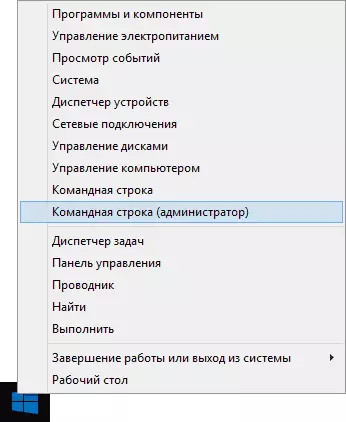
ئىككىنچى قېتىم قويۇپ بېرىش ئۇسۇلى:
- Windows 8.1 ياكى 8 دەسلەپكى ئېكرانغا يۆتكىڭ (كاھىشلىق بىلەن).
- كۇنۇپكا تاختىسىنى «بۇيرۇق قۇرى» نى كىرگۈزۈڭ. نەتىجىدە, ئىزدەش سول تەرەپتە ئېچىلىدۇ.
- ئىزدەش نەتىجىسىنىڭ تىزىملىكىنى كۆرسىڭىز, «ئوڭ تەرەپ» نى چېكىپ مەزمۇنلارنىڭ نامىنى ئىجرا قىلىڭ »نى چېكىڭ.
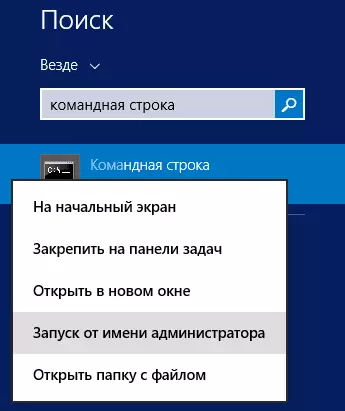
بۇ يەردە, بۇ سىزنىڭ بۇ نەشرىدىكى OS نىڭ ئورنىدا مەشغۇلات ئورنىدا - ھەممە نەرسە ناھايىتى ئاددىي.
Windows 7 دە.
Windows 7 دىكى باشقۇرغۇچىغا ۋاكالىتەن بۇيرۇقنى ئىجرا قىلىش, تۆۋەندىكى باسقۇچلارنى قىلىڭ:
- باشلاش تىزىملىكىنى ئېچىڭ, بارلىق پروگراممىلارنىڭ - ئۆلچەملىك.
- «بۇيرۇق قۇرى» كۇنۇپكىسىنى بېسىڭ, «باشقۇرغۇچى نامىدا ئىجرا قىلىڭ» نى تاللاڭ.
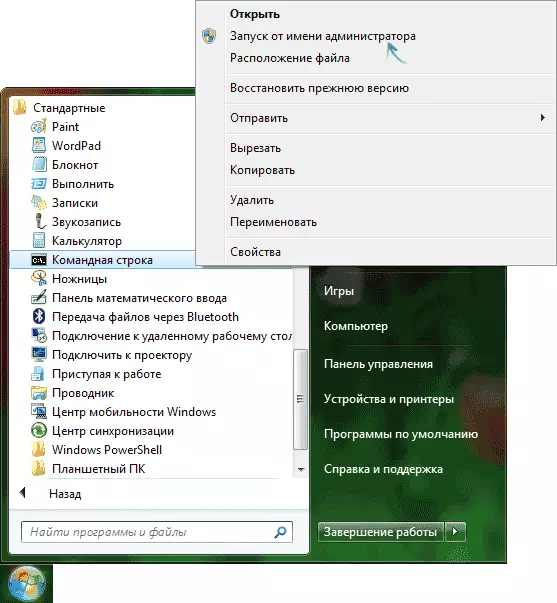
بارلىق پروگراممىلارنى ئىزدەشنىڭ ئورنىغا, Windows 7 باشلاش تىزىملىكىدە «بۇيرۇق لىنىيىسى» »نى داۋامسىڭىز ئاندىن يۇقىرىدا تەسۋىرلەنگەندىن ئىككىنچى قەدەمدە بىرىنچى قەدەم قىلدى.
بارلىق قوشۇمچە نەشرىگە يەنە بىر يول
بۇيرۇق قۇرى ئەڭ ئادەتتىكى Windows پروگراممىسى (cmd.exe ھۆججىتى) ۋە ئۇنى باشقا پروگراممىنى باشقا پروگراممىنى ئىجرا قىلالايسىز.
ئۇ Windows / سىستېما32 ۋە Windows / syswow64 ھۆججەت / Syswow64 ھۆججەت / Syswow64 ھۆججەت / Syswow64 ھۆججەت / Syswow64 ھۆججەت / Syswow64 ھۆججەت / Syswow64 ھۆججەتلىرىگە جايلاشقان (6 بىتەلدىكى 32 بىتلىق نەشىيا ئارقىلىق) دىن 64 بىت.
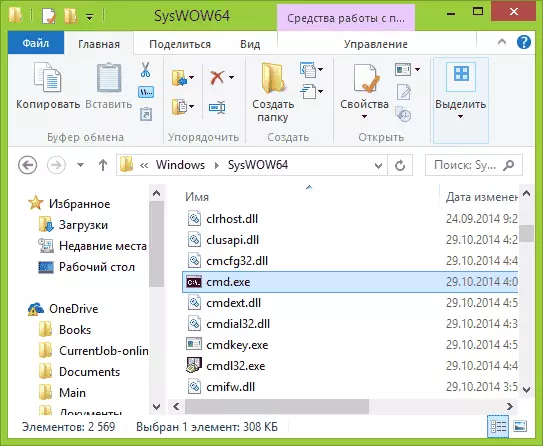
ئىلگىرى كۆرسىتىلگەن ئۇسۇللاردا CMD.EXE ھۆججىتىنى ئوڭ چېكىپلا لازىملىق تىزىملىك تۈرىنى چېكىپ, ئۇنى باشقۇرغۇچى نامىغا ئىجرا قىلىڭ.
يەنە بىر پۇرسەت بار - بۇ ئارقىلىق CMD.EXE ھۆججىتىنى قۇرالايسىز, مەسىلەن, چاشقىنەك ئۈستىدە چۈشۈرۈلگەن ھۆججەتنى ئۈستەل يۈزىگە قۇرالايسىز. ھەمدە ئۇنى ئىشلىتىپ ھەمىشە مەمۇرىي ھوقۇقىنى سۆرەپ باردى:
- بەلگە ئۈستىدە ئوڭ چېكىپ «مۈلۈك» نى تاللاڭ.
- كۆزنەكتە «ئىلغار» كۇنۇپكىسىنى بېسىڭ.
- باشقۇرغۇچىنىڭ بازارغا سېلىنىڭ خاسلىقىدا تەكشۈرۈڭ.
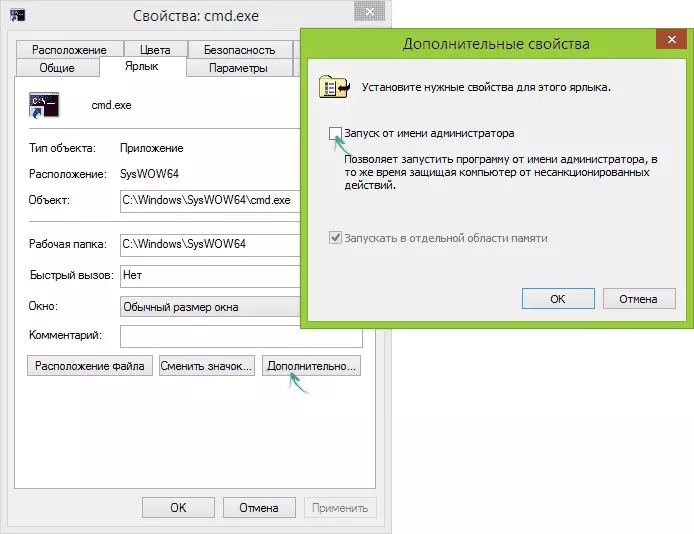
- «جەزملە» نى چېكىڭ, ئاندىن يەنە بولىدۇ.
تەييار, ھازىر تېزلەتمە تۇرۇش بۇيرۇق لىنىيىسى ئىجرا بولغاندا, ئۇ ھەمىشە باشقۇرغۇچىدىن بولىدۇ.
